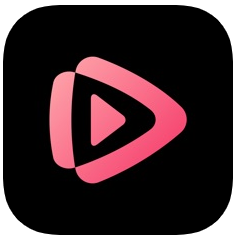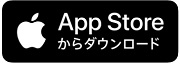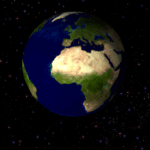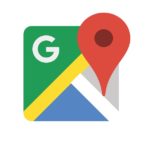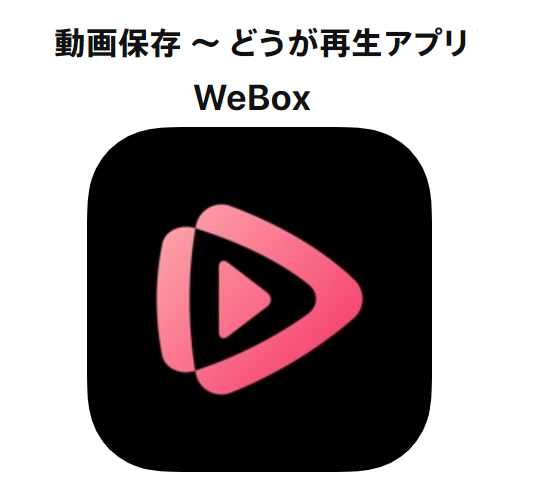
こちらの記事ではWeBoxというiPhoneアプリを使ってYouTube動画のダウンロード保存の方法をまとめておきます。
以前あった動画保存アプリ「動画コンテナ&動画再生」の後継アプリだと思われますが、中身は全然違ったアプリになっています。
WeBoxアプリはそこまで難しいアプリではありませんが、動画が保存できなくなる場合もあるので使い方を参考にしてみてください。
WeBoxアプリの使い方
WeBoxアプリのダウンロードがまだでしたら上にリンクを貼っているので、そちらから行ってください。
このアプリの使い方は非常にシンプルです。
まずアプリを開くとこんな画面が表示されます。
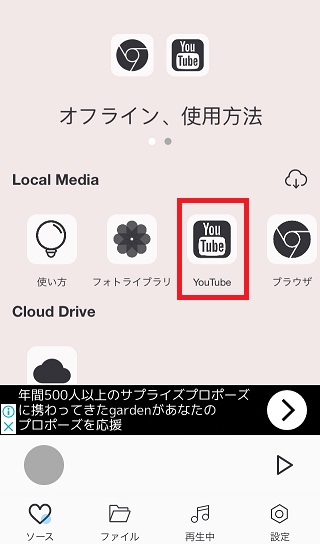
今回はYouTubeから動画をダウンロードするので「YouTube」をタップします。
するとアプリ内でYouTubeが開かれるので、ダウンロードする動画を選択します。
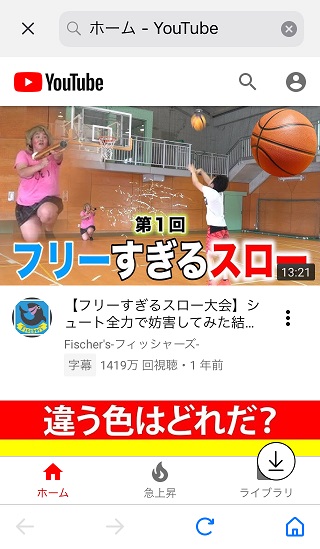
アプリ内で検索するか、URLをコピーしてペーストしてください。
続いて動画再生画面で右下にあるダウンロードアイコンをタップします。

項目が3つ表示されます。
- オフライン
- コピーURL
- 無視する
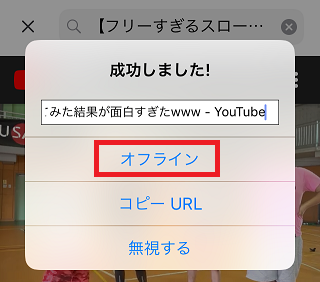
オフラインがダウンロード、無視するがキャンセルとなっています。
この画面で動画のタイトルを編集することもできます。
動画を保存するフォルダを選択すればダウンロードが開始されます。
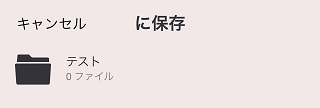
保存された動画を再生するには画面下の「フォルダ」メニューから行えます。
動画の削除などもこちらから可能です。
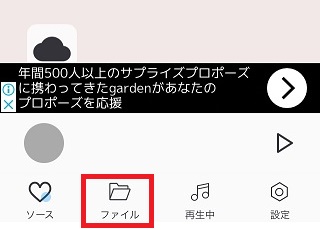
バックグラウンド再生
YouTubeなどの動画をダウンロード保存して再生するアプリで必須となる機能が、バックグラウンド再生ですよね。
WeBoxアプリでは動画のままバックグラウンド再生が可能になっています。
クリップボックスのように音声ファイルに変換しなくてもOK!
デフォルトでバックグラウンド再生がオンになっていると思いますが、もし再生が止まってしまうようなら一度設定から確認してみてください。
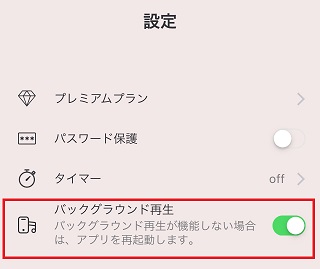
補足にあるように、もしできない場合はアプリを一旦終了させるとできるようになるはずです。
その他の機能やできること
一般的な動画、音声再生アプリでできる最低限の機能はあるようです。
- スキップ
- シャッフル
- リピート
- タイマー
動画のダウンロード保存ができなくなるトラブル
試しにアプリを使っているときに、動画のダウンロードができなくなるトラブルが発生しました。
オフラインから保存しようとすると「キャンセル」以外なにも選べなかったんですね。
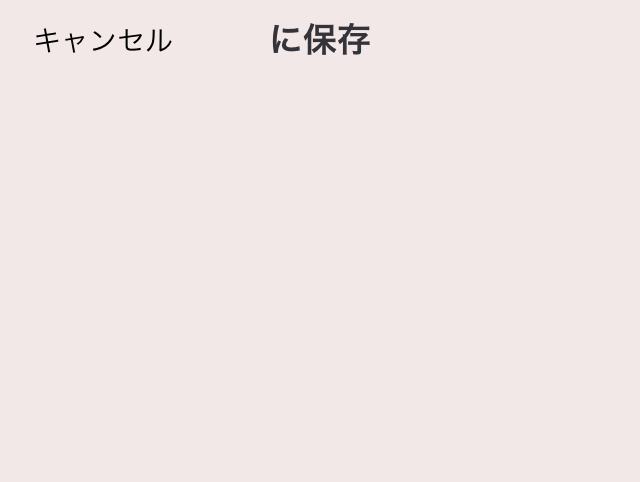
この原因は簡単で、保存先のフォルダが1つもない状態だと保存できないようです。
このままだと動画のダウンロードができないので、一旦保存を中断し「フォルダ」メニューに移動します。
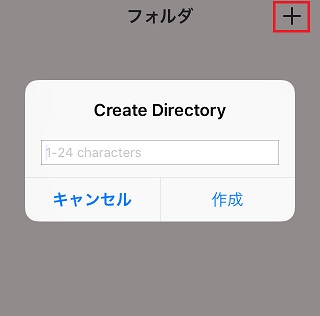
フォルダ内の右上にある「+」からフォルダを新規に作成しましょう。
フォルダが1つもない場合はダウンロードできませんが、1つでもあれば通常通りダウンロードできるようになります。
メリット・デメリット
メリット
ダウンロード方法や使い方がシンプルで使いやすい点が良かったです。
また動画のままでバックグラウンド再生ができるのも良いですよね。
デメリット
動画ダウンロード回数に上限があるようです。
1日に6回までとのことですが、これは今後改善されるかもしれません。
ネットワークの問題かもしれませんが、1日に6回無料でやっても構いません
— Webox_iOS (@webox_ios) September 23, 2019
またフォルダ作成にも上限が設けられており、24個までしか作成できません。
これらの上限の解除や広告の非表示などを含めたプレミアムプランが月額380円で用意されています。
まとめ
とても簡単に使えるアプリなので、使い方の説明がなくても使いやすいと思います。
アプリ起動時に動画広告の視聴がめんどくさかったので、Wi-Fi接続時以外のアプリ使用をオフラインに限定しようと思ったのですが、設定からWeBoxアプリが見当たりませんでした。
ちょっとそこも気になるところです。
見落としている可能性もありますが、設定できるなら設定しておいた方が使いやすいかもしれません。
また起動時のみ動画広告が表示されるようなので、アプリを起動する際に「フライトモード」にしてから起動すれば、広告を見なくもすみますので試してみてください。
動画をダウンロードする際はオンライン接続する必要があるので、その後に「フライトモード」を解除すればOKです。